
USB转串口万能驱动
- 软件授权: 免费软件
- 软件类型: 国产软件
- 软件语言: 简体中文
- 更新时间: 2023-10-23
- 软件评分:
- 软件大小: 6.5MB
- 应用平台: WinAll
USB转串口万能驱动官方最新版是一款帮助用户将USB设备转换为串口设备实现与计算机的通信的驱动程序。USB转串口万能驱动官方最新版让用户可以将USB设备转换为串口设备,实现与计算机的通信,从而方便地使用串口设备进行数据传输和控制操作。USB转串口万能驱动官方最新版还支持多种串口波特率、数据位、停止位和校验位等参数的配置,可以有效地帮助用户将USB设备转换为串口设备,实现与计算机的通信。

USB转串口万能驱动软件介绍
Prolific PL2303 usb转串口驱动是PL2303的串口线驱动,这款驱动适用于解决PL2302设备在安装驱动后出现代码为“10”的问题。如果你的pl2302设备出现以上问题可能就是驱动安装方面出了状况,都可以下载这款驱动。
usb转串口万能驱动,功能强大,完全免费。现在带串口的笔记本现在貌似都挺贵的,提供LINUX,苹果,WINDOWS操作系统的相关驱动程序,需要将USB专为串口时,该驱动可以解决任何驱动问题。
USB转串口万能驱动驱动安装
1、下载该驱动;
2、拔下电脑上的PL2303 USB串口线适配器,并且运行驱动程序;
3、当驱动提示“需要插入设备”时;再将串口适配器插入,点击继续;
4、安装完成后,重启电脑;
5、拔掉设备并且重新连接电脑,设备管理器设备不再显示“黄色感叹号”(且问题码为10)即可。
USB转串口万能驱动使用教程
修改串口号:
1.下载驱动,运行里面的驱动安装包
2.插入USB串口线的USB端,电脑提示发现新硬件并开始安装驱动程序
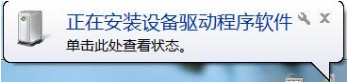
3.打开电脑设备管理器,在我的电脑右键选择设备管理器
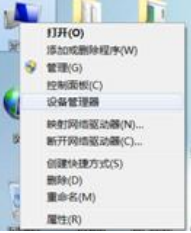
4.打开如图所示,安装好的串口线在端口选项里,可以看到,我们开始修改串口号
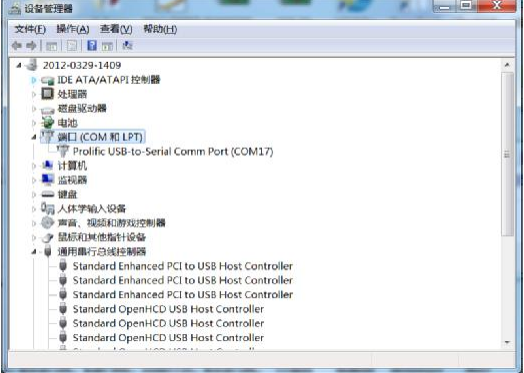
5.在串口上点击右键选择端口设置,选择高级选项
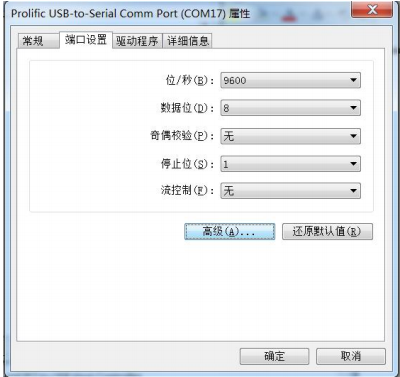
6.打开高级按钮后,即可选择自由设定串口号,这里我们选择COM1
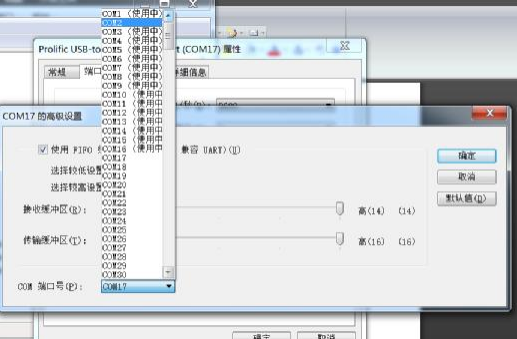
7.设备管理器刷新后,即可看到串口变成了COM1
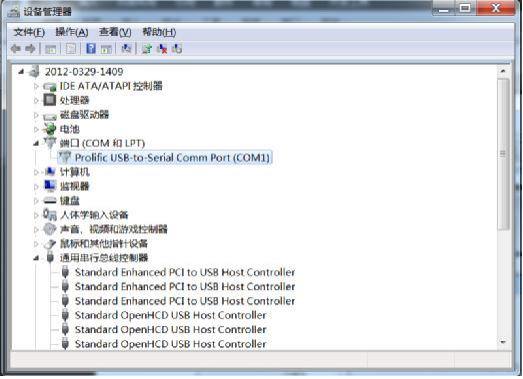
最近更新
-
 爱普生Epson WF-4838多功能一体打印机驱动 v3.04.00
爱普生Epson WF-4838多功能一体打印机驱动 v3.04.00
-
 惠普HP LaserJet MFP M233sdw多功能一体打印机驱动 官方版16.3.6
惠普HP LaserJet MFP M233sdw多功能一体打印机驱动 官方版16.3.6
-
 Virtual Serial Port Driver 最新版 v11.0.1047
Virtual Serial Port Driver 最新版 v11.0.1047
-
 英伟达GTX 1060驱动 官方版
英伟达GTX 1060驱动 官方版
-
 ADB Interface驱动 最新版
ADB Interface驱动 最新版
-
 惠普HP DeskJet 2720/2720e多功能一体打印机驱动 官方版
惠普HP DeskJet 2720/2720e多功能一体打印机驱动 官方版
-
 爱普生l313打印机清零软件 绿色免费版v1.0
爱普生l313打印机清零软件 绿色免费版v1.0
-
 惠普HP Smart Tank 511 驱动 官方版v48.6.4634
惠普HP Smart Tank 511 驱动 官方版v48.6.4634
-
 英伟达GeForce Experience v3.28.0.417
英伟达GeForce Experience v3.28.0.417
-
 万能光驱DVD驱动器 V5.0.2.4
万能光驱DVD驱动器 V5.0.2.4
-
 Windows Mobile设备中心 最新版 v6.1
Windows Mobile设备中心 最新版 v6.1
-
 DualSenseX(PS5手柄映射工具) v1.0.0.2
DualSenseX(PS5手柄映射工具) v1.0.0.2


























 苏公网安备32032202000432
苏公网安备32032202000432